Как быстро удалить отправленное сообщение во ВКонтакте и стереть всю историю переписки
Всем привет, друзья!
Соцсеть – очень удобное средство общения. Но, бывает, переписываясь, мы отправляем не то или не туда. Не стоит паниковать – выход прост. Разберем, как удалить сообщение в ВК так, чтобы оно исчезло не только у вас, но и у собеседника.
Удаление сообщения полностью и навсегда
С компьютера
Пока что ВКонтакте не позволяет удалять отправленную информацию у вас и у собеседника тогда, когда вам вздумается. В любое время вы можете ликвидировать переписку только в своем диалоговом интерфейсе. После таких манипуляций у вашего собеседника данные остаются.
Но если с момента отправки не прошло 24 часа, ситуация поправима. Более того, если пользователь в течение суток не успел прочитать послание, он его никогда и не прочтет – оно полностью исчезнет. По крайней мере, в соцсети.
Для любых форматов – текстовых, голосовых, фото, видео – работает следующая схема действий:
Шаг 1. Зайдите в нужный диалог и кликните по отправленному сообщению, которое вы хотите убрать. Независимо от того, когда состоялась переписка, вверху появится панель с корзиной.
Зайдите в нужный диалог и кликните по отправленному сообщению, которое вы хотите убрать. Независимо от того, когда состоялась переписка, вверху появится панель с корзиной.
Шаг 2. Нажмите на корзину. Если 24 часа уже прошли, данные тут же исчезнут и появится возможность их восстановить. Но в этом случае вы играете только в одни ворота – у другого пользователя данные останутся.
Если сутки еще не истекли, диалоговое окно будет немного иным. ВК предложит выбрать – удалить для всех или только на своей стороне. Поставьте галочку, чтобы послание исчезло и у юзера с той стороны. После этого некоторое время будет оставаться возможность восстановления – пока вы не закроете или не обновите страницу.
Сутки – это вроде бы немного. Но раньше было и так нельзя сделать. А простота схемы позволяет быстро отправить необдуманное послание в корзину, даже если пользователь онлайн.
С телефона
Если вы пользуетесь приложением ВКонтакте, то избавиться от письма у себя и у собеседника не выйдет – соцсеть пока не предоставляет такой функционал. Получится убрать информацию лишь на своей странице. Возможно, позднее функционал расширят.
Получится убрать информацию лишь на своей странице. Возможно, позднее функционал расширят.
Выход прост – воспользуйтесь мобильным браузером. Действия аналогичны – выбираете блок, ставите галочку напротив «Удалить для всех» и подтверждаете намерение. Небольшая разница между десктопной и мобильной версиями – только в интерфейсе. Чтобы добраться до кнопки-ликвидатора в смартфоне, необходимо нажать на многоточие.
Удаляем диалог
Убрать весь диалог можно одним кликом. Для этого на блоке с собеседником во вкладке “Сообщения” необходимо нажать на крестик. При этом корреспонденция исчезнет только у вас – у другого пользователя она останется.
Как удалить всю корреспонденцию
Если необходимо очистить всю историю (например, если хотите удалить накрученные сообщения), то либо ручками удаляем все диалоги, как на скриншоте выше, либо пользуемся специальным ботом для ВК, который сделает все автоматически. Например, Sobot.
Скачайте и установите программу на ПК, добавьте аккаунт.
Укажите данные вашего профиля ВКонтакте. Если не используете прокси, то перетащите ползунок в положение “On”.
Необходимый нам функционал “Очистить диалоги” спрятан во вкладке «Функции». Передвиньте ползунок в позицию «On» и нажмите “Продолжить”.
Бот очистит все диалоги. При этом информация у собеседников останется.
Вопросы по теме
Несмотря на простоту схемы, в некоторых ситуациях у вас могут возникнуть небольшие сложности и вопросы. Отвечаем на них заранее.
- Как быть, если вы удалили сообщение, не поставив галочку напротив «Для всех»?
В этом случае нужно найти, выбрать удаленные послания и кликнуть по кнопке «Восстановить». После этого данные появятся вновь – теперь можно повторить процедуру, но уже по всем правилам.
Это способ работает, если вы сразу спохватились и не закрыли страницу. Как только страница обновится, возможность восстановить что-либо исчезнет.
- Что делать, если кликаете по корзине, но пункта «Удалить для всех» нет?
Если этого пункта нет, значит, сообщение старое – отправлено более 24 часов назад. Чтобы очистить поле с письмом у себя и у другого пользователя, можно попробовать схему со спамом. По-другому пока никак.
Чтобы очистить поле с письмом у себя и у другого пользователя, можно попробовать схему со спамом. По-другому пока никак.
- Узнает ли адресат об удалении письма?
В самом диалоге адресата после ваших манипуляций не останется и намека на былые данные. Если пользователь не прочел письмо, то есть вероятность, что он о нем и не узнает. Но, возможно, у человека настроены уведомления о входящих – либо на электронную почту, либо по SMS. Поэтому надеяться на стопроцентное заметание следов не стоит.
- Исчезнет ли переписка после ликвидации аккаунта ВК?
Нет, это не работает. Даже после удаления аккаунта все ваши месседжи останутся видимыми другому пользователю. Только напротив вашей аватарки будет красоваться собачка, а у адресата пропадет возможность переписываться с вами.
- Можно ли уничтожить переписку, если вы у собеседника в черном списке?
Нет, в этом случае получится убрать послание только на своей стороне.
- Как быть, если ваше сообщение переслали кому-либо еще?
Пропадет переписка у вас и у вашего собеседника. У третьего адресата письмо останется. Чтобы и оно исчезло, необходимы усилия того пользователя, с кем переписывались лично вы.
- Можно ли убрать неотправленное сообщение?
Иногда из-за технических сбоев послание не доходит до адресата. Если такое случится с вами, вы узнаете об этом по красному кружку с белым восклицательным знаком напротив письма.
Чтобы информация впоследствии гарантированно не оказалась у другого человека, нажмите на круглую иконку и проделайте то, что справедливо для обычной ситуации.
- Есть ли специальные приложения или сервисы для удаления «несвежих» месседжей?
Нет, работающих инструментов нет – ни от ВКонтакте, ни от сторонних разработчиков. Если вам предлагают воспользоваться помощью какой-либо программы, будьте начеку – возможно, это попытка мошенничества.
Заключение
Убрать информацию из переписки и у вас, и у адресата просто. Но необходимо спешить – через 24 часа после отправки возможность очистки исчезает. Не успели – пользователь сможет читать корреспонденцию в любое время. Все остальные способы либо не дают гарантии результата, либо нерабочие.
Приходилось ли вам удалять ошибочно отправленное сообщение? Успели ли вы это сделать до того, как другая сторона его прочла? Поделитесь своей историей с нашеми читателями.
До новых встреч!
Как удалить все беседы. Как удалить сообщение Вконтакте, чтобы оно удалилось у собеседника
У каждого наверняка случалось, что сообщение Вконтакте отправили совершенно не тому пользователю, которому собирались или писали вдумчиво текст и случайно нажали отправить, хотя это делать пока еще не следовало. Собственно, если вы попали на эту страницу, то наверняка ищите возможность исправить свою оплошность. Способы удалить сообщение, отправленное другу есть, но они не сто процентные. Поэтому если ситуация не требует жертв и можно решить вопрос простым объяснением получателю, что письмо было адресовано не ему, то лучше не заморачиваться и сделать так. Что же, для тех, кому срочно надо почистить переписку, читаем далее.
Способы удалить сообщение, отправленное другу есть, но они не сто процентные. Поэтому если ситуация не требует жертв и можно решить вопрос простым объяснением получателю, что письмо было адресовано не ему, то лучше не заморачиваться и сделать так. Что же, для тех, кому срочно надо почистить переписку, читаем далее.
Как удалить сообщение у другого человека
Я полагаю, вы знаете как удалить сообщения в диалоге у себя. На сегодняшний день нужно выделить одно или несколько сообщений (держим ctrl и выделяем) и нажать на Корзину (в 2017 году вместо кнопки иконка).
Разумеется, у собеседника таким образом ничего не удалится. Если вы хотите или видео (которое загружено напрямую, не из списка) из диалога — обрадую вас, это возможно. Необходимо открыть то, что вы хотите убрать и нажать Удалить. Смотрим на изображение.
С аудиозаписями и видео (которое из вашего списка на странице) все обстоит хитрее. Чтобы они пропали из диалога, нужно сначала удалить их из своего плейлиста.
Переходим к текстовым сообщениям и ссылкам. Тут еще сложнее. Варианты собеседника мы сразу отбрасываем, потому что это из области фантастики, в любом случае сообщение будет прочитано раньше, чем вы добудете логин и пароль. Следующий способ, который тоже встречается в сети — пометить сообщения получателя вашего «левого» письма как спам. Сегодня это не сработает, алгоритмы Вконтакте не посчитают обычную переписку за спам и не удалят весь диалог. Остается последняя возможность удалить сообщение у другого пользователя — заспамить его самого. В данный диалог, куда вы отправили не то письмо необходимо накидать всяких ссылок на подозрительные ресурсы (насколько хватит вашей фантазии и поиска разной ерунды). Минус — вас могут заблокировать за спам, зато удалят весь диалог. В крайнем случае вы всегда можете сообщить собеседнику, что вашу страницу взломали и это были не вы. И извинится перед ним. В общей куче всяких ссылок он может и не заметит компрометирующее вас сообщение.
Несмотря на то, что интерфейс работы с сообщениями в популярной социальной сети в контакте претерпел существенные изменения, некоторые пользователи также испытывают проблемы с ним. Судя по запросам у пользователей возникают сложности с удалением сообщений. Все инструкции в интернете, рассказывающие о том, как удалять сообщения касались старого интерфейса. Мы же хотим рассказать о том, как удалить сообщения в контакте в измененном новом.
Так же как и до этого удалить сразу все входящие и исходящие сообщения из раздела «Мои сообщения» вашего аккаунта не получиться. Можно только удалять сообщения постранично из общего списка, или польностью списком по одному конкретному контакту (человеку), с которым вы общались. Если у вас не много сообщений, то этого вполне достаточно чтобы за пять минут очистить все сообщения. Если сообщений много, то конечно, прийдется потратить немного больше времени.
Для постраничного удаления сообщений вам нужно открыть любой браузер, набрать в его адресной строке адрес , ввести логин и пароль.
Далее можно либо отметить каждое сообщение галочкой, что является довольно утомительным занятием при большом количестве сообщений, либо кликнуть по ссылке «все» слева вверху списка и все сообщения на этой странице будут выделены.
После того, как вы отметите для удаления одно или более сообщений появиться кнопка «Удалить», нажав на которую вы удалите все отмеченные сообщения на данной странице. Проделав аналогичную операцию с другими страницами вы полностью удалите сообщения из вашего аккаунта в контакте.
Если вам нужно быстро удалить сообщения в контакте с каким-то отдельным человеком, то можно поступить по другому. В списке найти любое сообщение этого пользователя и кликнуть по ссылке, образованной из текста сообщения пользователя.
В открывшемся после этого окне нажать на ссылку «Показать историю сообщений с.
Вместо трех точек у вас будет написано имя пользователя. Ниже откроется список, в котором вам нужно навести курсор немного правее надписи «История сообщений». Появиться надпись «показать все» при клике на которую она преобразиться в «удалить все».
Она нам и нужна. Нажимаете на «удалить все». Появиться диалоговое окно запрашивающие подтверждение удаления и сообщающее о том, что это действие необратимо. В нем нажимаете на кнопку «Удалить и все ваши сообщения с данным пользователем будут удалены.
Как видите, ничего сложного в этом нет. Возможно к тому моменту, когда вы будете читать эту статью интерфейс работы с сообщениями снова измениться в некоторых деталях. Но, это будут скорее всего незначительные изменения, с которыми вы легко разберетесь самостоятельно.
Пользователи социальной сети достаточно часто задаются вопросом: как удалить все сообщения ВК? Избавиться от ненужного сообщения очень легко, но если у вас много диалогов и вы хотите удалить их все — это может занять долгое время, ведь вам понадобится помечать каждое отдельное сообщение и нажимать клавишу “удалить”!
- Удаление сообщений по одному и диалогами
Чтобы не cидеть часами над монитором своего компьютера и не кликать мышкой по 200 раз, читайте эту статью!
Видеокурс о заработке ВКонтакте
Порой в ВК скапливается большое количество ненужной переписки: сюда же относится спам, от которого нужно избавляться сразу.
Удаление сообщений по одному и диалогами
Для начала рассмотрим традиционный способ удаления сообщений в социальной сети ВКонтакте.
Для выполнения любых действий ВКонтакте, необходимо зарегистрироваться в этой социальной сети и зайти в свою учетную запись. Чтобы одним махом избавиться от сообщений, которые были присланы вам пользователями ВК, необходимо выполнить следующие шаги:
1. Зайдите на свою страницу ВКонтакте (первый шаг для осуществления любой функции или операции в этой соцсети). Выберите раздел “Сообщения”, где хранятся все письма, присланные нам.
- Чтобы удалить одно сообщение, нужно выделить его, поставив “галочку” слева, рядом с аватаркой пользователя, и в верхней части экрана нажать на появившуюся кнопку “удалить”
3. Чтобы удалить всю переписку с этим человеком, просто нажимаем на “крестик” справа;
и подтверждаем действие
Еще один вариант — зайти в переписку, нажать на троеточие в верхней части экрана (слева от его аватарки) и выбрать опцию “очистить историю сообщений”
после чего подтвердить
Таким образом письма от этого пользователя будут полностью удалены из архива
Чтобы сэкономить своё время и силы, удаляйте сразу всю переписку с пользователем — получится намного быстрее, чем если вы будете удалять по одному сообщению.
Если же в сообщениях накопилось несколько сотен диалогов, процесс их удаления займёт немало времени. Со своей страницы вы сможете удалять только каждую переписку по отдельности, но из этой ситуации есть выход — используйте расширения.
Как удалить сообщения или почистить стену ВКонтакте с помощью специальных программ и расширений
Раньше почистить стену можно было с помощью программы VKopt, но на настоящий момент эта функция там отключена.
Зато пользователям доступно расширение Инструментум, которое может не только удалить все сообщения, но и выполнить массу других полезных функций по очистке страницы. Установить его можно только из браузера Google Chrome.
- Сначала найдите и установите расширение Instrumentum на ваш компьютер. Для этого в браузере Гугл Хром нажмите на троеточие в правом верхнем углу, затем выберите пункт “Дополнительные настройки” во всплывающем меню и перейдите в “Расширения”
- Нажмите кнопку “Еще расширения” в нижней части экрана
3. Введите в поиск название расширения — Instrumentum, найдите его и нажмите кнопку “Установить”
Введите в поиск название расширения — Instrumentum, найдите его и нажмите кнопку “Установить”
4. Подтвердите установку. Она займет всего несколько секунд.
5. Когда расширение загрузится, нажмите на кнопку “Авторизоваться через ВКонтакте”
Кликните в окошке на ту страницу, которую вы хотите почистить. Вы увидите список опций, которые вам доступны. С помощью этого расширения можно одним кликом добавить в друзья всех, кто подал заявки, а также удалить все исходящие заявки или почистить фотоальбомы. В меню вы найдете большое количество опций.
Если вы пролистаете немного вниз, то увидите в меню раздел “Личные сообщения” и опцию “Удаление диалогов”.
Нажмите на нее, затем подтвердите действие, и все диалоги будут удалены с вашей страницы
С помощью этого расширения можно не только удалить все сообщения, но и почистить стену, удалить фото и видеозаписи, одним словом — полностью обновить свою страницу ВКонтакте.
Вы также можете использовать другие аналогичные расширения — например, VK Helper
Удалить разом все сообщения из ВКонтакте не так уж сложно — нужно лишь установить специальное расширение из Google Chrome.
Если вы хотите знать больше о заработке ВКонтакте и о других способах заработка в Интернете, здесь собрана вся самая актуальная информация — 50 способов заработать в Интернете
Всем привет, друзья!
Соцсеть – очень удобное средство общения. Но, бывает, переписываясь, мы отправляем не то или не туда. Не стоит паниковать – выход прост. Разберем, как удалить сообщение в ВК так, чтобы оно исчезло не только у вас, но и у собеседника.
С компьютера
Пока что ВКонтакте не позволяет удалять отправленную информацию у вас и у собеседника тогда, когда вам вздумается. В любое время вы можете ликвидировать переписку только в своем диалоговом интерфейсе. После таких манипуляций у вашего собеседника данные остаются.
Но если с момента отправки не прошло 24 часа, ситуация поправима. Более того, если пользователь в течение суток не успел прочитать послание, он его никогда и не прочтет – оно полностью исчезнет. По крайней мере, в соцсети.
Более того, если пользователь в течение суток не успел прочитать послание, он его никогда и не прочтет – оно полностью исчезнет. По крайней мере, в соцсети.
Шаг 1. Зайдите в нужный диалог и кликните по отправленному сообщению, которое вы хотите убрать. Независимо от того, когда состоялась переписка, вверху появится панель с корзиной.
Шаг 2. Нажмите на корзину. Если 24 часа уже прошли, данные тут же исчезнут и появится возможность их восстановить. Но в этом случае вы играете только в одни ворота – у другого пользователя данные останутся.
Если сутки еще не истекли, диалоговое окно будет немного иным. ВК предложит выбрать – удалить для всех или только на своей стороне. Поставьте галочку, чтобы послание исчезло и у юзера с той стороны. После этого некоторое время будет оставаться возможность восстановления – пока вы не закроете или не обновите страницу.
Сутки – это вроде бы немного. Но раньше было и так нельзя сделать. А простота схемы позволяет быстро отправить необдуманное послание в корзину, даже если пользователь онлайн.
С телефона
Если вы пользуетесь приложением ВКонтакте, то избавиться от письма у себя и у собеседника не выйдет – соцсеть пока не предоставляет такой функционал. Получится убрать информацию лишь на своей странице. Возможно, позднее функционал расширят.
Выход прост – воспользуйтесь мобильным браузером. Действия аналогичны – выбираете блок, ставите галочку напротив «Удалить для всех» и подтверждаете намерение. Небольшая разница между десктопной и мобильной версиями – только в интерфейсе. Чтобы добраться до кнопки-ликвидатора в смартфоне, необходимо нажать на многоточие.
Удаляем диалог
Убрать весь диалог можно одним кликом. Для этого на блоке с собеседником во вкладке “Сообщения” необходимо нажать на крестик. При этом корреспонденция исчезнет только у вас – у другого пользователя она останется.
Как удалить всю корреспонденцию
Если необходимо очистить всю историю (например, если хотите удалить накрученные сообщения), то либо ручками удаляем все диалоги, как на скриншоте выше, либо пользуемся специальным ботом для ВК, который сделает все автоматически.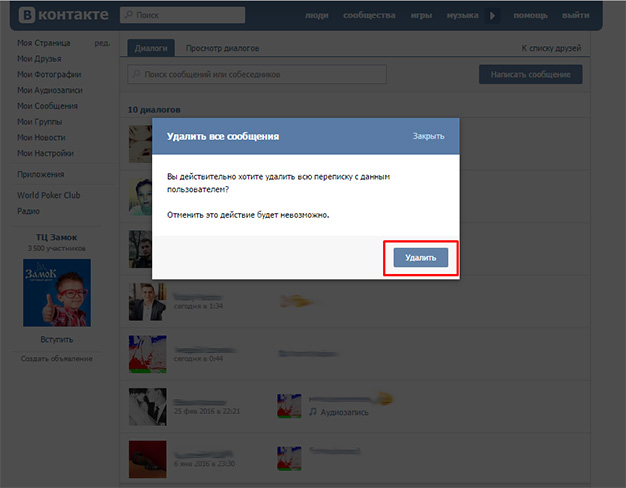 Например, Sobot .
Например, Sobot .
Скачайте и установите программу на ПК, добавьте аккаунт.
Укажите данные вашего профиля ВКонтакте. Если не используете прокси, то перетащите ползунок в положение “On”.
Необходимый нам функционал “Очистить диалоги” спрятан во вкладке «Функции». Передвиньте ползунок в позицию «On» и нажмите “Продолжить”.
Бот очистит все диалоги. При этом информация у собеседников останется.
Вопросы по теме
Несмотря на простоту схемы, в некоторых ситуациях у вас могут возникнуть небольшие сложности и вопросы. Отвечаем на них заранее.
- Как быть, если вы удалили сообщение, не поставив галочку напротив «Для всех»?
В этом случае нужно найти, выбрать удаленные послания и кликнуть по кнопке «Восстановить». После этого данные появятся вновь – теперь можно повторить процедуру, но уже по всем правилам.
Это способ работает, если вы сразу спохватились и не закрыли страницу. Как только страница обновится, возможность восстановить что-либо исчезнет.
- Что делать, если кликаете по корзине, но пункта «Удалить для всех» нет?
Если этого пункта нет, значит, сообщение старое – отправлено более 24 часов назад. Чтобы очистить поле с письмом у себя и у другого пользователя, можно попробовать схему со спамом. По-другому пока никак.
- Узнает ли адресат об удалении письма?
В самом диалоге адресата после ваших манипуляций не останется и намека на былые данные. Если пользователь не прочел письмо, то есть вероятность, что он о нем и не узнает. Но, возможно, у человека настроены уведомления о входящих – либо на электронную почту, либо по SMS. Поэтому надеяться на стопроцентное заметание следов не стоит.
- Исчезнет ли переписка после ликвидации аккаунта ВК?
Нет, это не работает. Даже после удаления аккаунта все ваши месседжи останутся видимыми другому пользователю. Только напротив вашей аватарки будет красоваться собачка, а у адресата пропадет возможность переписываться с вами.
- Можно ли уничтожить переписку, если вы у собеседника в черном списке?
Нет, в этом случае получится убрать послание только на своей стороне.
- Как быть, если ваше сообщение переслали кому-либо еще?
Пропадет переписка у вас и у вашего собеседника. У третьего адресата письмо останется. Чтобы и оно исчезло, необходимы усилия того пользователя, с кем переписывались лично вы.
- Можно ли убрать неотправленное сообщение?
Иногда из-за технических сбоев послание не доходит до адресата. Если такое случится с вами, вы узнаете об этом по красному кружку с белым восклицательным знаком напротив письма.
Чтобы информация впоследствии гарантированно не оказалась у другого человека, нажмите на круглую иконку и проделайте то, что справедливо для обычной ситуации.
- Есть ли специальные приложения или сервисы для удаления «несвежих» месседжей?
Нет, работающих инструментов нет – ни от ВКонтакте, ни от сторонних разработчиков. Если вам предлагают воспользоваться помощью какой-либо программы, будьте начеку – возможно, это попытка мошенничества. На этот момент полностью убрать сообщения, которым более суток, нельзя.
Заключение
Убрать информацию из переписки и у вас, и у адресата просто. Но необходимо спешить – через 24 часа после отправки возможность очистки исчезает. Не успели – пользователь сможет читать корреспонденцию в любое время. Все остальные способы либо не дают гарантии результата, либо нерабочие.
Приходилось ли вам удалять ошибочно отправленное сообщение? Успели ли вы это сделать до того, как другая сторона его прочла? Поделитесь своей историей с читателями блога.
В них тоже сказанные слова, то бишь написанные, в контексте популярных пословиц не вырубаются топором, не вытягиваются волом, и на воробьёв вовсе не похожие. Вот так-то! Написал нелицеприятную вещь, выдал секрет кому не надо, поворковал с бывшей подружкой тайком от жены — всё, сиди-думай мысли: «Теперь же нужно удалить отправленное сообщение Вконтакте!» Если, конечно, не знаешь как!
Впрочем — не трагедия. Эта статья призвана избавить вас от подобных волнений и тревог. Или почти избавить… Так как информация на сайте «Вконтакте» в определённых ситуациях имеет свойство не удаляться.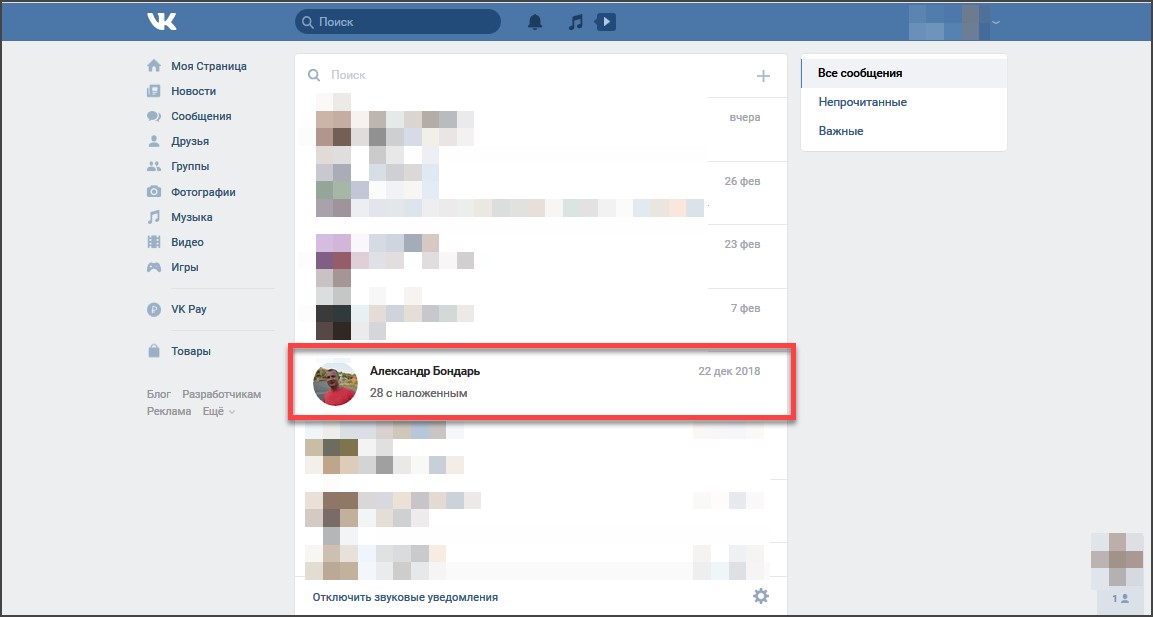 Ну, обо всём, как говорится, по порядку.
Ну, обо всём, как говорится, по порядку.
Удаление переписки в два клика
1. Зайдите в свой аккаунт «Вконтакте».
2. Кликните левой кнопкой мышки по разделу «Мои сообщения» (пункт главного меню под иконкой Вконтакте).
3. В ленте отобразятся все диалоги (история переписки с каждым пользователем). Наведите курсор на переписку с конкретным собеседником (её поле подкрасится цветом), а затем кликните по значку «крестик» (он появится в правой части поля).
4. В окне «Удалить все сообщения» подтвердите своё намерение очистить историю переписки с выбранным пользователем: нажмите кнопку «Удалить».
После завершения данной процедуры диалог сразу исчезнет. НО: только в вашем аккаунте! На страничке другого участника онлайн-разговора, диалог, включая все сообщения, по-прежнему будет отображаться в разделе «Мои сообщения».
Предупреждение! «В контакте» диалоги никогда не удаляются полностью, каким бы вы способом/методом очистки истории не пользовались бы.
Сторонние утилиты и программы, умеющие выполнять эту функцию (удалять сообщения с сервера VK) — не более чем уловки и россказни злоумышленников, желающих выудить у вас логин и пароль от странички в соцсети. Они «от и до» напичканы троянами и червями. Обходите эти «цифровые продукты» десятой дорогой!
Второй способ удаления переписки
1. На своей страничке откройте «Мои сообщения».
2. Сделайте клик левой кнопкой мыши по диалогу, который хотите удалить.
3. Наведите курсор на опцию «Действие» (расположена в верхней части страницы: под главным меню, рядом с ссылкой «К списку друзей»).
4. В ниспадающем меню выберите пункт «Очистить историю сообщений».
Как удалять сообщения выборочно?
При необходимости, «Вконтакте» можно удалить сообщение или несколько сообщений на выбор — из конкретного диалога.
1. Кликните по диалогу, который хотите выборочно очистить.
2. В истории левой кнопкой мыши выделите ненужные сообщения (возле них появится «галочка»).
3. Нажмите кнопку «Удалить».
Примечание : При необходимости текстовые послания можно восстанавливать. После того как они удаляются, на их месте появляется специальное поле с ссылкой «Восстановить». Чтобы сообщение вернулось на своё место, достаточно кликнуть по ней левой кнопкой мышки.
На этом наш небольшой экскурс по способам удаления сообщений подходит к концу. Пусть ваши беседы «Вконтакте» всегда будут тёплыми и приятными — без лишних фраз и мыслей, которые потом придётся удалять.
Как удалить сообщения собеседника в WhatsApp ▷ ➡️ IK4 ▷ ➡️
Как удалить сообщения собеседника в WhatsApp
Во время активного общения в WhatsApp вы можете случайно отправить собеседнику не то сообщение, сделать ошибку или даже отправить его в другой чат. В любом из этих случаев лучшим решением будет удаление нежелательного «сообщения» не только на себе, но и в мессенджере получателя. Телефон у него, конечно, брать не придется: все сделано намного проще, хотя и не без определенных нюансов.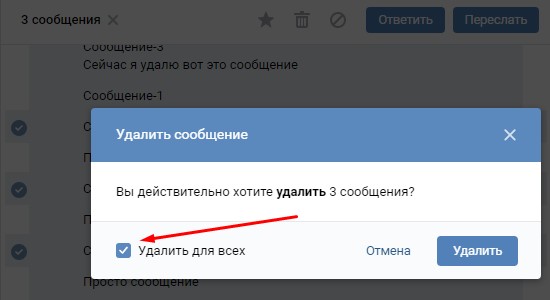 В сегодняшней статье мы расскажем вам, как именно.
В сегодняшней статье мы расскажем вам, как именно.
Соглашение
- 1 Как удалить сообщения получателя на WhatsApp
- 1.1 Android
- 1.2 IOS
- 1,3 Windows
- 2 Заключение:
- 2.0.0.0.13.
Как удалить сообщения получателя в WhatsApp
Мессенджер WhatsApp, обсуждаемый в этой статье, является кроссплатформенным. Это означает, что вы можете установить его на мобильные устройства Android и iOS, будь то смартфоны или планшеты, а также на компьютеры с Windows. Далее мы увидим, как устранить ошибочно отправленные собеседником «сообщения» в зависимости от операционной системы, которую отправитель использует в клиентском приложении.
Важно: Удаление распространяется на прочитанные, непрочитанные и даже недоставленные сообщения, но только если с момента их отправки в WhatsApp прошло не более 60 минут.
Читайте также: Статус сообщений WhatsApp
Android
Владельцы смартфонов и планшетов, использующие мобильную версию приложения WhatsApp для Android, могут удалить сообщение от вас и вашего собеседника буквально в несколько нажатий на экран. Делается это следующим образом:
Делается это следующим образом:
Читайте также: Как установить WhatsApp на Android
- В запущенном клиенте WhatsApp перейдите в раздел «Кошки». Если нет, то он открывается по умолчанию. Откройте диалоговое окно, из которого вы хотите удалить сообщение.
- Выделите нежелательное «сообщение», удерживая на нем палец, затем нажмите значок корзины, появившийся на верхней панели.
- Во всплывающем окне выберите опцию «Стереть все». и при необходимости подтвердите свои намерения.
Сообщение будет удалено из окна беседы, а на его месте появится соответствующее уведомление. Человек, с которым вы общаетесь, также будет знать, что выбранный вами элемент был удален, независимо от того, читал он его или нет. Вот как это выглядит в вашем мессенджере:
Аналогично можно избавиться сразу от нескольких сообщений из беседы, но опять же, только если с момента их отправки в WhatsApp прошло менее часа. Для него:
- В окне переписки нажмите и удерживайте первое ненужное сообщение, выделите его, а затем нажмите на экране, чтобы отметить все остальные элементы, которые хотите удалить.

- На панели инструментов щелкните изображение корзины и выберите «Удалить из всех». во всплывающем окне.
- Подтвердите свое действие, нажав «СОГЛАСЕН». и убедитесь, что ваши помеченные сообщения удалены из чата.
Читайте также: Как удалить сообщения в WhatsApp на Android
Как видите, удалить сообщение, отправленное случайно или по ошибке в WhatsApp, как с вашей стороны, так и в клиентском приложении собеседника, совсем не сложно. Главное, сделать это как можно быстрее, надеясь, что пользователь не успеет прочитать полученную информацию, если она критична, или просто уже не имеет к ней доступа.
iOS
Как было сказано выше, ограничений на использование функционала мессенджера в зависимости от операционной системы, на которой работает клиент сервиса, нет – при использовании WhatsApp для iPhone действуют те же правила удаления сообщений, что и в других вариантах приложение.
Читайте также: Как удалить переписку WhatsApp с iPhone
Алгоритм действий, подразумевающий уничтожение информации, отправленной получателем и применяемый владельцами устройств Apple, следующий
- В разделе «Кошки «.
 из запущенного WhatsApp для iOS выберите диалог, содержащий удаляемые сообщения от вас и собеседника.
из запущенного WhatsApp для iOS выберите диалог, содержащий удаляемые сообщения от вас и собеседника. - Длительное нажатие на область сообщения, которое вы хотите удалить, чтобы открыть меню параметров. Пролистав список действий, применимых к сообщению, выберите пункт «Удалить». . Затем вы можете выбрать другие пункты в переписке (если нужно удалить несколько сообщений), установив галочки слева от них. После выбора того, что вы хотите удалить, нажмите на изображение корзины в нижней части экрана.
- В появившейся внизу области выберите «Стереть все». .
Обратите внимание, что если вы нажмете «Удалить у меня». В дальнейшем удалить сообщение из истории чата, доступное собеседнику, будет невозможно!
- В результате уничтоженные элементы переписки в вашем мессенджере изменят вид на уведомления. «Вы удалили это сообщение.» и экран получателя будет выглядеть как «Это сообщение было удалено».
 . Также есть возможность удалить переписку указанных «остатков» — долгим касанием уведомления вызвать меню, состоящее из одного пункта — «Удалить» и коснуться
. Также есть возможность удалить переписку указанных «остатков» — долгим касанием уведомления вызвать меню, состоящее из одного пункта — «Удалить» и коснуться
Windows
Несмотря на то, что WhatsApp для ПК является не чем иным, как «клоном» мессенджера, работающего на Android или iOS, и имеет несколько урезанный функционал, он предлагает возможность удаления в нем сообщения, переданного из чата собеседника.
Читайте также: Как удалить переписку WhatsApp с компьютера
Примечание: Через Windows-версию WhatsApp нельзя удалить несколько сообщений, отправленных одновременно, кроме того, действует тот же 60-минутный лимит на выполнение действие как в мобильных вариантах приложения.
- Откройте диалоговое окно, содержащее сообщение, которое вы хотите удалить.
- Для доступа к элементу, который вызывает меню функций, применяемых к сообщению, наведите на него указатель мыши. Затем нажмите на своего рода стрелку, указывающую вниз.

- В появившемся меню выберите «Удалить сообщение». .
- В появившейся подсказке нажмите «УДАЛИТЬ ВСЕ». .
- Подождите секунду.
В результате вместо удаленной информации в диалоге появится уведомление «Вы удалили это сообщение.» ,
от которых вы также можете избавиться в своем клиенте, выбрав «Удалить сообщение». в их меню.
Не забывайте, что у собеседника будет информация о том, что вы удалили сообщение от вас в истории чата.
Вывод:
В этой короткой статье мы рассказали о единственно доступном решении такой задачи, как удаление сообщений в WhatsApp от собеседника. Делается это очень легко, вне зависимости от используемого устройства и платформы: Android, iOS или Windows. Правда, добиться положительного результата можно только в том случае, если успеть «зачистить дорожки» вовремя, отстояв 60 минут. Надеемся, этот материал был вам полезен.
Мы рады, что смогли помочь вам с вашей проблемой.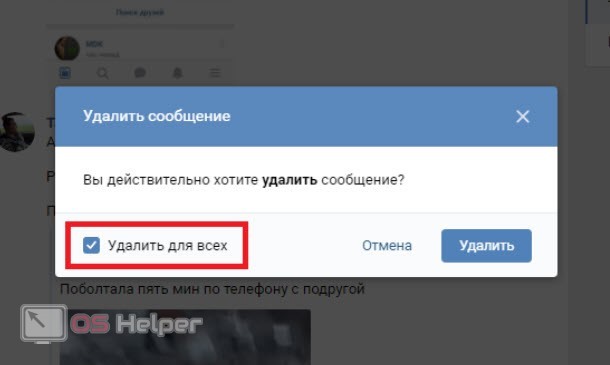
Опишите, что вам не помогло.
Наши специалисты постараются ответить как можно быстрее.
Помогла ли вам эта статья?
Вы также можете:
Какой размер в пикселях у листов а4 а3 а2 а1 и а0 в зависимости от dpi
Как удалить учетную запись Facebook без пароля и электронной почты
Как узнать кто стоит за профилем в инстаграме
Как удалить узнай кто отменил сообщение в инстаграме
Как узнать, взломан ли iPhone
Как установить IPTV на Fire TV Stick
Что делать, если пропадают изображения из галереи на Android
Spotify взломал IOS 2021, Как установить?
Как скопировать ссылку на свой профиль в инстаграме
Как узнать, кто стоит за профилем в Facebook
Устранение неисправности красного индикатора LOS на роутере
Как узнать id учетной записи MI на смартфоне Xiaomi
Как установить IPTV на Fire TV Stick
Как изменить идентификатор электронной почты Supercell
Как разблокировать каналы Iphone Telegram
как скрыть, на кого я подписан в instagram
Как исправить ошибку требует действий с учетной записью Google
e_fail 0x80004005 ошибка в Virtualbox, причины и решения
Как внести свое имя в список WhatsApp
Как удалить свой аккаунт Shein
Устранение неполадок с красной лампочкой LOS на роутере
Как посмотреть сколько сообщений в чате
Как разблокировать Iphone Telegram каналы
Как отправить самоуничтожающиеся фото или видео в Telegram
Как скачать истории из Facebook с ПК
Как удалить сообщения в Instagram в директ от собеседника сразу: на андроиде и айфоне
Как удалить переписку в Инстаграме – вопрос, позволяющий пользователю избавиться от ненужной информации, занимающей память смартфона. Это единственная цель, ради которой следует проводить такую операцию. Удалять так, чтобы сообщение одновременно удалилось и у собеседника, нет смысла, так как это невозможно. В статье представлена информация о том, как проводится манипуляция и какие преимущества предоставляются.
Это единственная цель, ради которой следует проводить такую операцию. Удалять так, чтобы сообщение одновременно удалилось и у собеседника, нет смысла, так как это невозможно. В статье представлена информация о том, как проводится манипуляция и какие преимущества предоставляются.
Содержание
- 1 Как удалить переписку в инстаграме?
- 1.1 С Android
- 1.2 С iphone
- 1.3 Выборочно
- 1.4 Все сообщения сразу
- 2 Как удалить сообщение в Инстаграм из директивы собеседника?
- 3 Можно ли восстановить удаленную переписку в инстаграме?
- 4 Подводя итоги
Как удалить переписку в инстаграме?
При проведении такой операции сначала нужно зайти в фотосет и зайти в свой директ. Здесь внимание привлекает переписка с собеседниками. Необходимо выполнить действия:
- Выберите нужный разговор в разделе.
- Нажав на нее.
- Появится меню, в котором вы хотите выбрать опцию Удалить.
 .
.
Если нет необходимости удалять беседу, вы можете удалить одно сообщение из беседы с пользователем. В этом случае нужно зайти в переписку, выбрать цель и в меню Отменить отправку. Название такой опции не должно сбивать с толку. Слово Посылка считается исключительно нарицательным. Написанное и отправленное сообщение уже получено пользователем и прочитано.
От Android
Если пользователь действует со смартфона этой ОС, он может использовать один из двух вариантов удаления переписки. Первое решение вопроса, как удалить сообщения в Инстаграме, это выполнить следующие операции:
- Открывается требуемый диалог..
- Сообщение пережато.
- Отмена Отмена Выбрано.
- Подтверждение операции.
При желании можно использовать альтернативный метод. Он заключается в следующих действиях:
- Требуется для перехода в директ;
- Нужно найти нужный диалог;
- Нажмите на разговор и удерживайте;
- В открывшемся окне меню выбрана нужная опция;
- Подтверждение операции.

После вышеперечисленных манипуляций переписка не будет отражаться в списке бесед. Избавление от разговора не блокирует возможность дальнейшего общения с человеком. Вы можете отправить ему СМС стандартным способом.
От айфона
В этом случае следует избавиться от одного сообщения. Инструкция по решению вопроса, как удалить переписку в инстанциях в подобной ситуации, следующая:
- Открывается диалоговое окно..
- Нужно зайти в тот разговор, который должен исчезнуть.
- Выбран один диалог с одновременной задержкой пальца на нем.
- После этого всплывает окно, в котором нажимается нужная опция.
Проделав данные манипуляции, человек избавляется от ненужной переписки, занимающей память смартфона.
выборочно
Аналогичная опция очистки памяти доступна пользователям, которые регулярно обновляют свою социальную сеть. При необходимости выборочного удаления придется действовать по схемам, представленным выше.
Действуя по описанной инструкции, человек может удалить из памяти социальной сети и гаджета не только выборочные предложения, но и полную переписку с одним пользователем или группой собеседников. По той причине, что нельзя вернуть обратно то, что было удалено. Если в переписке есть фотографии, их нужно предварительно сохранить в своей галерее, иначе все пропадет.
Все сообщения сразу
Невозможно удалить с ресурса одновременно все сразу отправленные и полученные уведомления, которые были сохранены в установщике. На сегодняшний день такая возможность социальной сетью не предусмотрена.
Следует избавиться от тех разговоров, в которых уже нет необходимости. Это отнимает много времени, но не отчаивайтесь. Есть вероятность, что в ближайшее время появится функция, направленная на массовое удаление сообщений..
Как удалить сообщение в Instagram от директивы собеседника?
Если с удалением беседы в собственном профиле все понятно, то ответ на вопрос, как удалить сообщения у собеседника, может быть только отрицательным. Единственный способ решить проблему — отправить собеседнику запрос на проведение операции удаления в профиле. Другого варианта не предусмотрено.
Единственный способ решить проблему — отправить собеседнику запрос на проведение операции удаления в профиле. Другого варианта не предусмотрено.
Это правило автоматически применяется как к тексту, так и к фотографиям и загруженным видео, которые я ранее хотел посмотреть. Это контент, который ранее был отправлен пользователю..
Такой запрос мотивирован желанием владельца аккаунта навсегда устранить следы ранее вевшейся переписки и, как правило, нарушения отношений. Если получить ответ от собеседника невозможно, можно поступить иначе, нажав на иконку «i». После нажатия на нее вам будут представлены два варианта:
- Пожаловаться – этот вариант подходит, если отправленные уведомления оскорбительны. Блок
- – универсальный вариант.
После выбора нужного варианта, как дополнение, необходимо нажать на ОК, что считается подтверждением выбранного действия в приложении. Если все сделано правильно, нежелательные пользователи больше не будут беспокоить владельца аккаунта.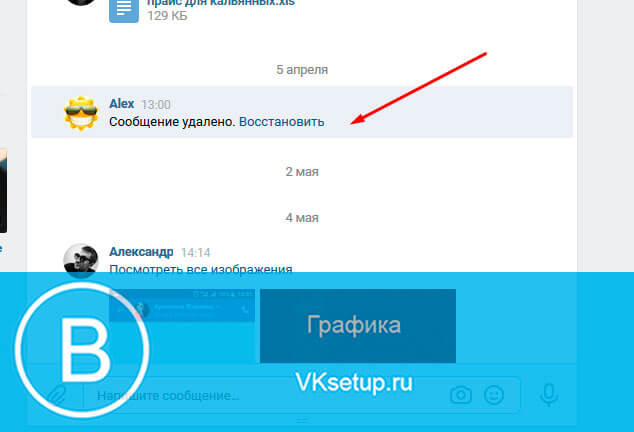 Они не смогут отправлять ему сообщения.
Они не смогут отправлять ему сообщения.
Можно ли восстановить удаленную переписку в инстаграме?
Ответ на этот вопрос можно дать только отрицательный. Вы не можете восстановить ранее удаленный разговор. По этой причине следует быть предельно бдительными при удалении пользовательских данных..
Единственным вариантом вернуть разговор на андроиде является личное обращение к собеседнику. Если отношения с ним не были испорчены, есть шанс, что диалог присутствует в его профиле. Вы можете написать и попросить этого человека сделать скриншоты важных моментов и копии ранее присланных изображений и видео.
Подводя итог
Манипуляции, связанные с очисткой раздела с беседами в Instagram, не вызывают особых затруднений у пользователей iPhone или Android. Главное – следовать приведенным инструкциям. Некоторые операции пока недоступны, но вполне вероятно, что функциональность будет улучшена в ближайшем будущем. Благодаря этому операции по устранению личных разговоров будут проводиться еще быстрее и проще.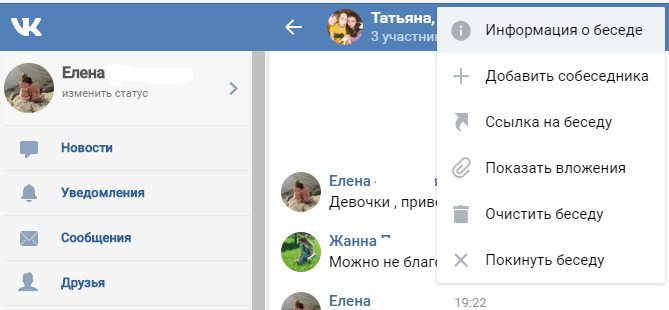

 Сторонние утилиты и программы, умеющие выполнять эту функцию (удалять сообщения с сервера VK) — не более чем уловки и россказни злоумышленников, желающих выудить у вас логин и пароль от странички в соцсети. Они «от и до» напичканы троянами и червями. Обходите эти «цифровые продукты» десятой дорогой!
Сторонние утилиты и программы, умеющие выполнять эту функцию (удалять сообщения с сервера VK) — не более чем уловки и россказни злоумышленников, желающих выудить у вас логин и пароль от странички в соцсети. Они «от и до» напичканы троянами и червями. Обходите эти «цифровые продукты» десятой дорогой!
 из запущенного WhatsApp для iOS выберите диалог, содержащий удаляемые сообщения от вас и собеседника.
из запущенного WhatsApp для iOS выберите диалог, содержащий удаляемые сообщения от вас и собеседника.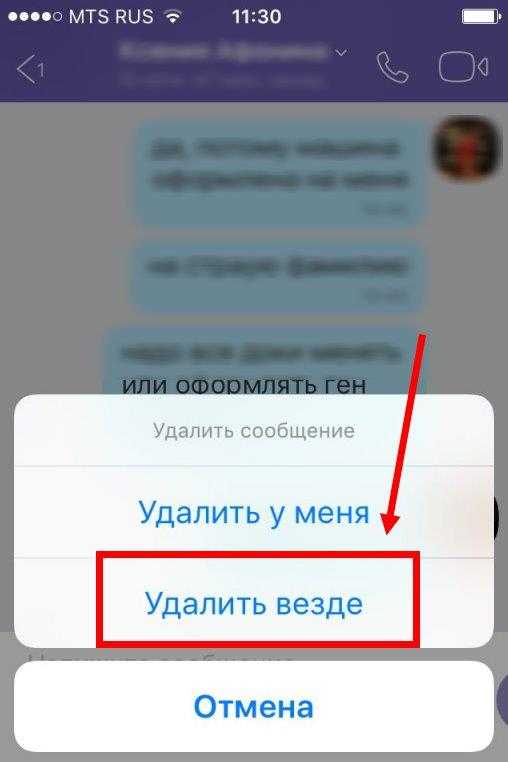 . Также есть возможность удалить переписку указанных «остатков» — долгим касанием уведомления вызвать меню, состоящее из одного пункта — «Удалить» и коснуться
. Также есть возможность удалить переписку указанных «остатков» — долгим касанием уведомления вызвать меню, состоящее из одного пункта — «Удалить» и коснуться
 .
.